Како да се решите Иахоо претраге у Цхроме претраживачу
мисцеланеа / / November 04, 2021
Имати Иахоо Сеарцх на Гоогле Цхроме-у нема смисла, зар не? Па, Цхроме генерално подразумевано обезбеђује Гоогле претраживач. Међутим, ако је аутоматски замењен Иахоо Сеарцх-ом, то значи да отмичар прегледача вероватно контролише ваш Цхроме прегледач. И то је прилично фрустрирајуће јер морате да одете на Гоогле.цом сваки пут када отворите Цхроме прегледач да бисте тражили било шта.
Чак сам и ја поставио Иахоо Сеарцх као подразумевани претраживач у Цхроме-у неко време. Али пошто не волим много да користим Иахоо, одлучио сам да га се решим. Стога, ако и ви имате исти проблем, можете да онемогућите и Иахоо претрагу на свом Цхроме-у. Штавише, ово ће вам помоћи да вратите Гоогле као свој претраживач. Желите да знате како? Наставите да читате чланак и брзо ћете онемогућити Иахоо претрагу на Цхроме-у.
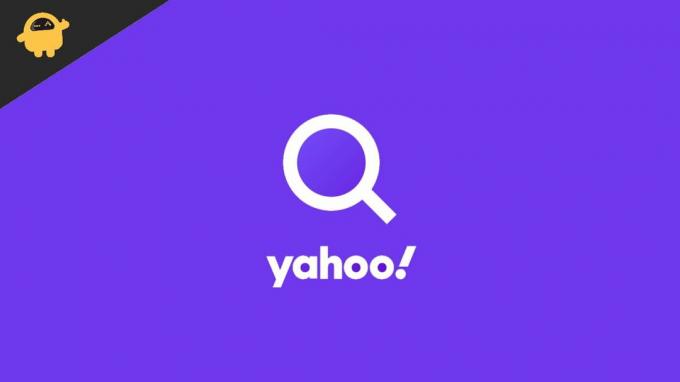
Садржај странице
- Зашто је Иахоо Сеарцх постављен као мој подразумевани претраживач?
-
Како да се решите Иахоо претраге у Цхроме претраживачу?
- 1. метод: Избришите проширење за малвер
- Метод 2: Промените претраживач кроз подешавања
- Метод 3: Деинсталирајте сумњиве апликације из система
- Метод 4: Избришите све привремене датотеке
- Закључак
Зашто је Иахоо Сеарцх постављен као мој подразумевани претраживач?
Претраживач у вашем Цхроме претраживачу се аутоматски мења, углавном због неких проширења злонамерног софтвера. Отмичар прегледача је једно од веома популарних имена на листи. Такав малвер је дизајниран на необичан начин који им омогућава да преузму контролу над вашим прегледачем и даље га мењају. Затим могу да се играју са вашим подешавањима претраживача, промене почетну страницу, траку за претрагу итд. Овај тип злонамерног софтвера генерише приличан приход промовишући лажне претраживаче и поставља их као подразумевани претраживач.
Међутим, добра ствар је што се ове врсте злонамерног софтвера могу лако идентификовати и уклонити из система. Овај чланак ће вас научити како да то урадите и да се решите Иахоо претраге на Гоогле Цхроме-у, једном заувек.
Како да се решите Иахоо претраге у Цхроме претраживачу?
Иако Иахоо Сеарцх ради прилично пристојан посао, већина нас би и даље волела да се држи Гоогле-а. То је можда зато што се Гоогле чини поузданијим или сте једноставно навикли на то. Шта год да је разлог, ево неколико начина да се решите Иахоо претраге у Цхроме претраживачу.
1. метод: Избришите проширење за малвер
Наравно, у већини случајева овакве ствари се дешавају због злонамерних екстензија које су случајно инсталиране у вашем претраживачу. Стога ће брисање ових екстензија заувек решити овај проблем. Ево како бришете проширења злонамерног софтвера из прегледача.
- Отворите прегледач Цхроме.
- Идите на Подешавања.
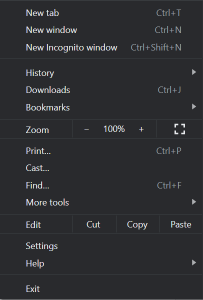
- Сада кликните на екстензије.
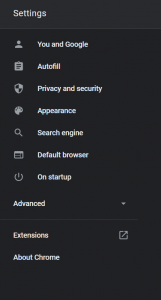
- Потражите екстензије које изгледају сумњиво и кликните на дугме Уклони.
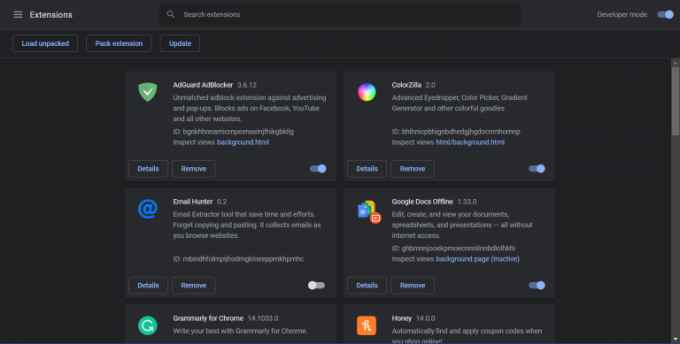
Огласи
Метод 2: Промените претраживач кроз подешавања
Најлакши начин да промените Иахоо претрагу у Гоогле Цхроме-у је преко подешавања претраживача.
- Отворите подешавања Цхроме-а.
- Кликните на опцију Сеарцх Енгине.
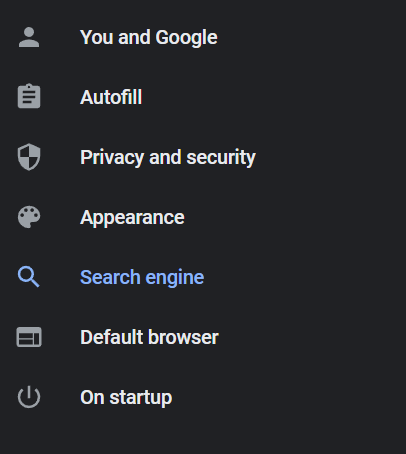
- У падајућем менију кликните на претраживач који желите да користите.
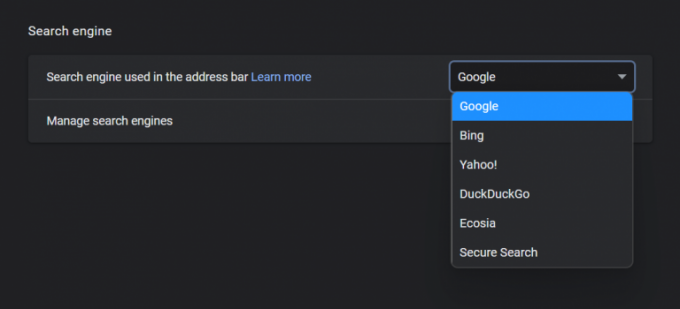
Огласи
Метод 3: Деинсталирајте сумњиве апликације из система
Неколико пута чак и злонамерни софтвер инсталиран на вашем систему такође може направити такве промене. Стога, ако не пронађете никаква злонамерна проширења у свом претраживачу, проблем се јавља сваки пут други пут када покренете Цхроме прегледач, можда ћете морати да проверите да ли на свом рачунару има сумњивих апликација Систем.
- Отворите Таск Манагер
- Потражите апликације инсталиране на вашем систему.
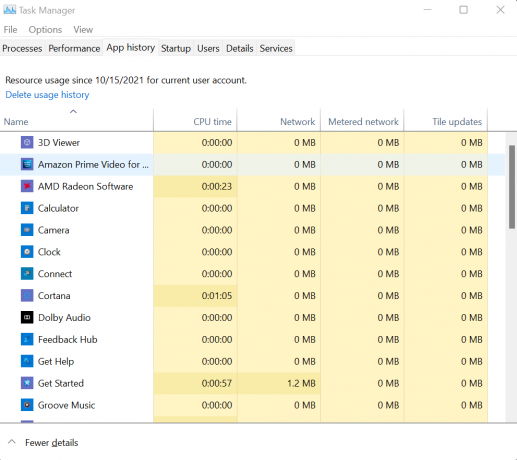
- И сазнајте да ли постоје сумњиве или да ли постоје апликације које нису инсталиране уз вашу сагласност.
- Ако пронађете такве апликације, отворите своју контролну таблу и деинсталирајте те апликације са рачунара.
Метод 4: Избришите све привремене датотеке
У већини случајева, привремене датотеке на вашем рачунару могу садржати одређене злонамерне датотеке које такође могу изазвати такве проблеме. Добра је пракса да с времена на време проверавате привремене датотеке на рачунару и избришете их. Кораци за брисање привремених датотека су следећи:
- Притисните тастере Вин + Р да бисте отворили прозор Покрени на рачунару.
- Сада откуцајте %темп%.
- Кликните на ОК. И ово ће отворити Привремени прозор.
- Сада изаберите све доступне привремене датотеке и фасцикле и избришите их.
Запамтите, привремене датотеке на вашем рачунару не обављају никакве битне операције. Дакле, можете их све избрисати без размишљања.
Закључак
Како је већина корисника интернета широм света углавном навикла да Гоогле претражује на интернету. Имати неки други претраживач као подразумевани претраживач може бити помало непријатно. Горе наведени кораци ће вам дефинитивно помоћи ако се борите да промените Иахоо претрагу у Цхроме претраживачу.
Такође, пазите на све апликације на рачунару, проширења претраживача и све како бисте били сигурни да ваш систем остаје без малвера. Други предлог би био да набавите поуздано решење против малвера како бисте заштитили рачунар.
Повезани чланци:
- Како могу да искључим уграђени менаџер лозинки у мом претраживачу
- Поправка: ИоуТубе не ради на Гоогле Цхроме-у
- Поправка: Срушио се Гоогле Цхроме на Виндовс 10 | Поправи празну страницу без наслова
- Како се пребацити на Иахоо у вашем веб претраживачу
- Како уклонити Иахоо! Покренути алат на Виндовс 10



